Terjemahan disediakan oleh mesin penerjemah. Jika konten terjemahan yang diberikan bertentangan dengan versi bahasa Inggris aslinya, utamakan versi bahasa Inggris.
Menerapkan Aplikasi ASP.NET Core 2.0 ke Amazon ECS (Fargate) (Legacy)
penting
Dokumentasi ini mengacu pada layanan dan fitur lama. Untuk panduan dan konten yang diperbarui, lihat panduan alat penyebaranAWS .NET
Bagian ini menjelaskan cara menggunakanAWS Wisaya Publish Container to, yang disediakan sebagai bagian dari Toolkit for Visual Studio, untuk menerapkan aplikasi ASP.NET Core 2.0 dalam kontainer yang menargetkan Linux melalui Amazon ECS menggunakan jenis peluncuran Fargate. Karena aplikasi web dimaksudkan untuk berjalan terus menerus, itu akan digunakan sebagai layanan.
Sebelum Anda memublikasikan kontainer
Sebelum menggunakan Publish Container untukAWS wizard untuk menyebarkan aplikasi ASP.NET Core 2.0 Anda:
-
TentukanAWS kredensi Anda dan dapatkan penyiapan dengan Amazon ECS.
-
Instal Docker
. Anda memiliki beberapa opsi instalasi yang berbeda termasuk Docker untuk Windows . -
Di Visual Studio, buat (atau buka) proyek untuk aplikasi kontainer ASP.NET Core 2.0 yang menargetkan Linux.
Mengakses Publish Container keAWS wizard
Untuk menyebarkan aplikasi kontainer ASP.NET Core 2.0 yang menargetkan Linux, klik kanan proyek di Solution Explorer dan pilih Publish Container untukAWS.
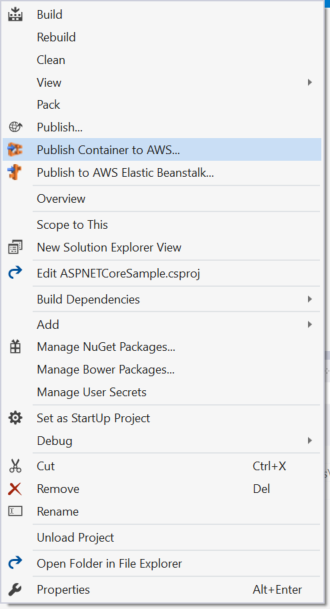
Anda juga dapat memilih Publish Container keAWS menu Visual Studio Build.
Publikasikan Kontainer keAWS Wisaya
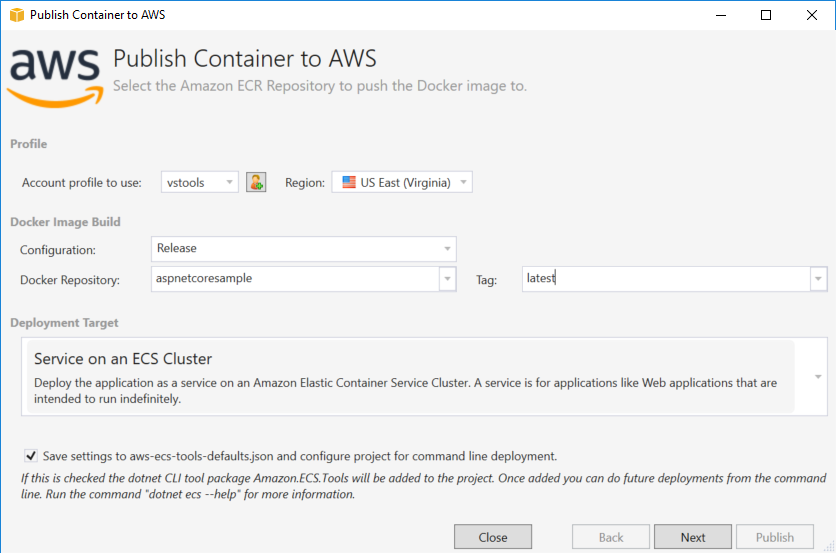
Profil akun yang akan digunakan - Pilih profil akun yang akan digunakan.
Wilayah - Pilih wilayah penyebaran. Profil dan wilayah digunakan untuk menyiapkan sumber daya lingkungan penyebaran Anda dan memilih registri Docker default.
Konfigurasi - Pilih konfigurasi build image Docker.
Docker Repository - Pilih repositori Docker yang ada atau ketik nama repositori baru dan itu akan dibuat. Ini adalah repositori kontainer build didorong ke.
Tag - Pilih tag yang ada atau ketik nama tag baru. Tag dapat melacak detail penting seperti versi, opsi, atau elemen konfigurasi unik lainnya dari wadah Docker.
Deployment Target - Pilih Layanan pada Cluster ECS. Gunakan opsi penyebaran ini ketika aplikasi Anda dimaksudkan untuk berjalan lama (seperti aplikasi web ASP.NET).
Simpan pengaturan keaws-docker-tools-defaults.json dan konfigurasikan proyek untuk penyebaran baris perintah - Periksa opsi ini jika Anda menginginkan fleksibilitas penerapan dari baris perintah. Gunakandotnet ecs deploy dari direktori proyek Anda untuk menyebarkan dandotnet ecs publish wadah.
Halaman Konfigurasi Peluncuran
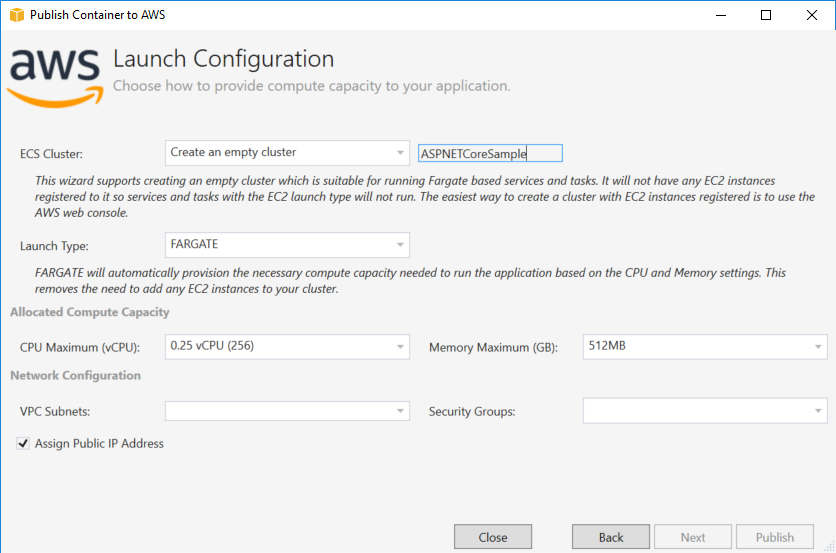
ECS Cluster - Pilih cluster yang akan menjalankan image Docker Anda. Jika Anda memilih untuk membuat klaster kosong, berikan nama untuk klaster baru Anda.
Jenis Peluncuran - Pilih FARGATE.
CPU Maximum (vCPU) - Pilih jumlah maksimum kapasitas komputasi yang diperlukan untuk aplikasi Anda. Untuk melihat rentang nilai CPU dan Memori yang diizinkan, lihat ukuran tugas.
Memory Maximum (GB) - Pilih jumlah maksimum memori yang tersedia untuk aplikasi Anda.
Subnet VPC - Pilih satu atau lebih subnet di bawah satu VPC. Jika Anda memilih lebih dari satu subnet, tugas Anda akan didistribusikan ke seluruh subnet. Hal ini dapat meningkatkan ketersediaan. Untuk informasi selengkapnya, lihat VPC default dan subnet default.
Grup Keamanan - Pilih grup keamanan.
Sebuah grup keamanan bertindak sebagai firewall untuk instans Amazon EC2 yang terkait, yang mengontrol lalu lintas masuk maupun keluar di tingkat instans.
Grup keamanan default dikonfigurasi untuk memungkinkan lalu lintas masuk dari instans yang ditetapkan ke grup keamanan yang sama dan semua lalu lintas IPv4 keluar. Anda perlu outbound diperbolehkan sehingga layanan dapat mencapai repositori kontainer.
Tetapkan Alamat IP Publik - Periksa ini untuk membuat tugas Anda dapat diakses dari internet.
Halaman Konfigurasi Layanan
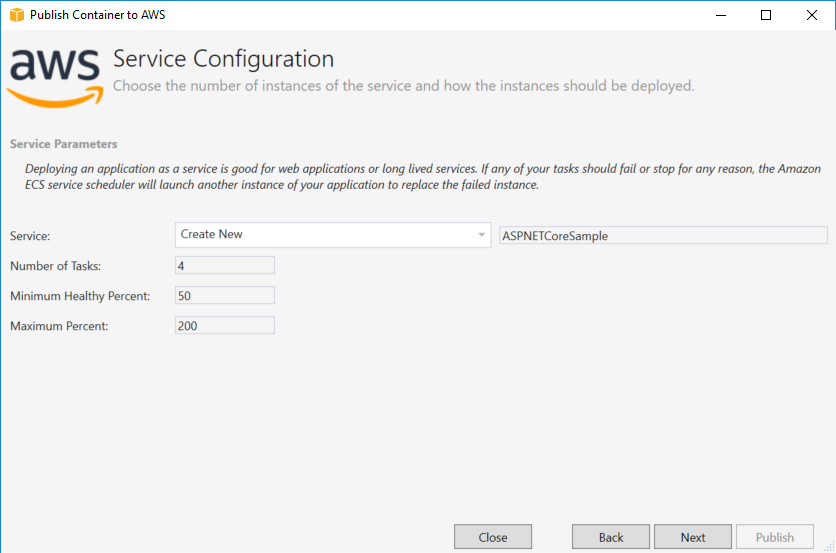
Layanan - Pilih salah satu layanan di drop-down untuk menyebarkan wadah Anda ke layanan yang ada. Atau pilih Buat Baru untuk membuat layanan baru. Nama layanan harus unik dalam sebuah klaster, tetapi Anda dapat memiliki layanan yang bernama sama di beberapa klaster dalam satu Wilayah atau lebih.
Jumlah Tugas - Jumlah tugas untuk diterapkan dan terus berjalan di klaster Anda. Setiap tugas adalah salah satu instance dari wadah Anda.
Persen Sehat Minimum - Persentase tugas yang harus tetap dalamRUNNING keadaan selama penyebaran dibulatkan ke bilangan bulat terdekat.
Persen Maksimum - Persentase tugas yang diizinkan dalamRUNNING atauPENDING negara selama penyebaran dibulatkan ke bilangan bulat terdekat.
Halaman Application Load Balancer
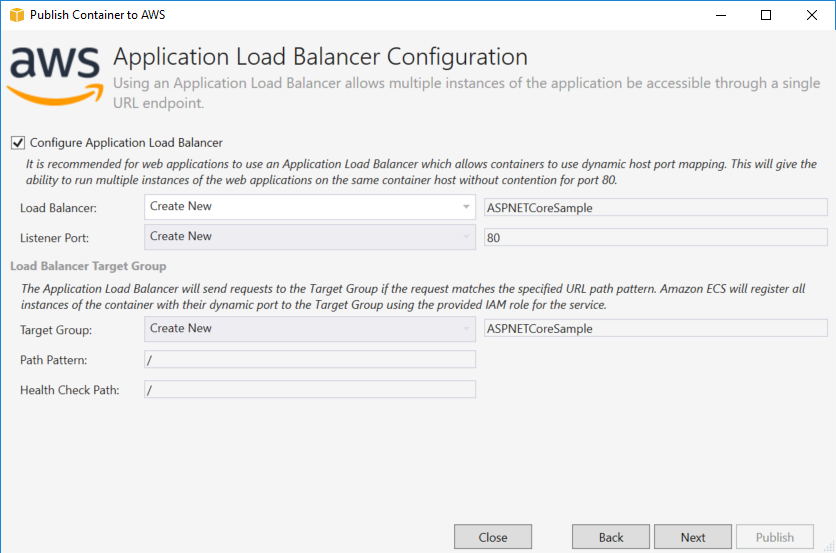
Konfigurasi Application Load Balancer - Periksa untuk mengkonfigurasi penyeimbang beban aplikasi.
Load Balancer - Pilih load balancer yang ada atau pilih Create New dan ketik nama untuk load balancer baru.
Port Pendengar - Pilih port pendengar yang ada atau pilih Buat Baru dan ketik nomor port. Default, port80, sesuai untuk sebagian besar aplikasi web.
Grup Target - Pilih grup target Amazon ECS akan mendaftarkan tugas ke layanan.
Path Pattern - Load balancer akan menggunakan routing berbasis jalur. Terima default/ atau berikan pola yang berbeda. Pola jalur peka huruf besar-kecil, dapat memiliki panjang hingga 128 karakter, dan berisi satu set karakter tertentu.
Health Check Path - Jalur Ping yang merupakan tujuan pada target untuk pemeriksaan kesehatan. Secara default, itu adalah /. Masukkan jalur yang berbeda jika diperlukan. Jika jalur yang Anda masukkan tidak valid, pemeriksaan kesehatan akan gagal dan akan dianggap tidak sehat.
Jika Anda menerapkan beberapa layanan, dan setiap layanan akan diterapkan ke jalur atau lokasi yang berbeda, Anda akan memerlukan jalur pemeriksaan khusus.
Halaman Definisi Tugas
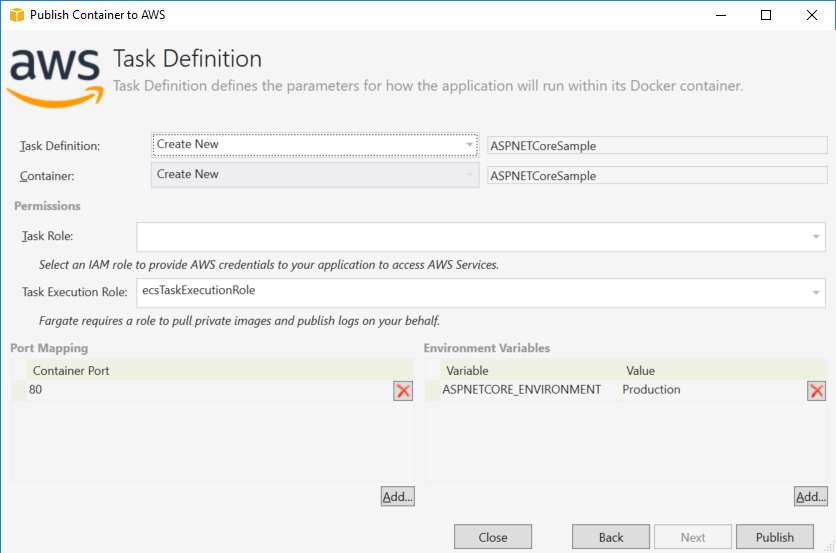
Definisi Tugas - Pilih definisi tugas yang ada atau pilih Buat Baru dan ketik nama definisi tugas baru.
Container - Pilih wadah yang ada atau pilih Create New dan ketik nama kontainer baru.
Peran Tugas - Pilih peran IAM yang memiliki kredensi yang dibutuhkan aplikasi Anda untuk mengaksesAWS Layanan. Ini adalah bagaimana kredensil diteruskan ke aplikasi Anda. Lihat cara menentukan kredensiAWS keamanan untuk aplikasi Anda.
Peran Eksekusi Tugas - Pilih peran dengan izin untuk menarik gambar pribadi dan mempublikasikan log. AWS Fargate akan menggunakannya atas nama Anda.
Pemetaan Port - Pilih nomor port pada kontainer yang terikat ke port host yang ditugaskan secara otomatis.
Variabel Lingkungan - Menambahkan, memodifikasi, atau menghapus variabel lingkungan untuk wadah. Anda dapat memodifikasinya agar sesuai dengan penyebaran Anda.
Ketika Anda puas dengan konfigurasi, klik Publikasikan untuk memulai proses penyebaran.
Publishing Container keAWS
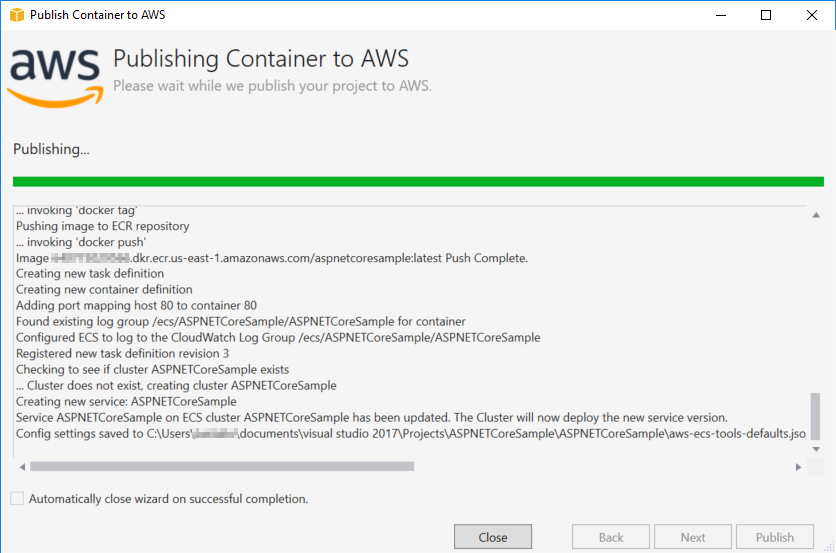
Acara ditampilkan selama deployment. Wizard secara otomatis ditutup pada penyelesaian yang berhasil. Anda dapat mengganti ini dengan menghapus centang kotak di bagian bawah halaman.
Anda dapat menemukan URL instance baru Anda diAWS Explorer. Perluas Amazon ECS dan Cluster, lalu klik klaster Anda.